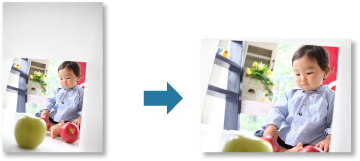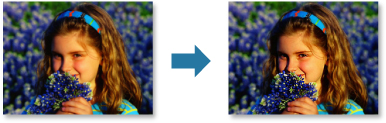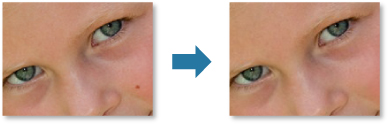Corrigindo/Aprimorando Fotos
Você pode corrigir olhos vermelhos ou ajustar o brilho e o contraste das imagens.
Selecione uma imagem na área Editar da tela de edição do Item, na visualização Calendário (Calendar) definida como Vis. dia (Day View), na exibição expandida da visualização Evento (Event), na exibição expandida da visualização Pessoas (People), na visualização Pessoas não registradas (Unregistered People) ou na visualização de pastas e então clique em Corrigir/aprimorar (Correct/Enhance) na parte inferior da tela para exibir a janela Corrigir/aprimorar imagens (Correct/Enhance Images). Você pode fazer as correções e os aprimoramentos a seguir na janela Corrigir/aprimorar imagens (Correct/Enhance Images).
 Importante
Importante
- Essa função não estará disponível quando um arquivo PDF estiver selecionado.
- Correção/aprimoramento pode não ser possível devido à memória insuficiente dependendo do tamanho da imagem selecionada.
Corrigir Foto Automaticamente
Você pode aplicar automaticamente correções adequadas a fotos com base na análise da cena capturada.

Correção de olhos vermelhos
Você pode reduzir os olhos vermelhos causados pelo flash da câmera.
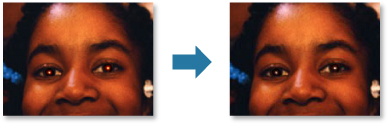
Clareador de rostos
Você pode clarear faces escuras causadas pelo segundo plano claro.
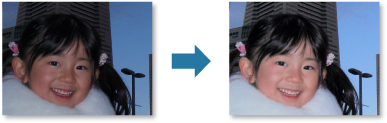
Suavização digital da face
Você pode aprimorar bastante a pele reduzindo manchas e rugas.
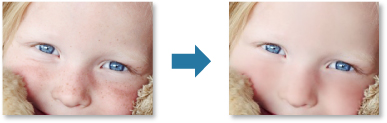
Ajuste da Imagem
Você pode ajustar brilho e contraste, aumentar a nitidez da imagem inteira etc.
Você pode também desfocar o contorno dos sujeitos ou remover a cor de base.
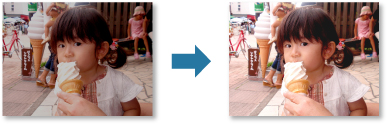
Recortar
Você pode selecionar a área que deseja manter em uma imagem e descartar o restante.